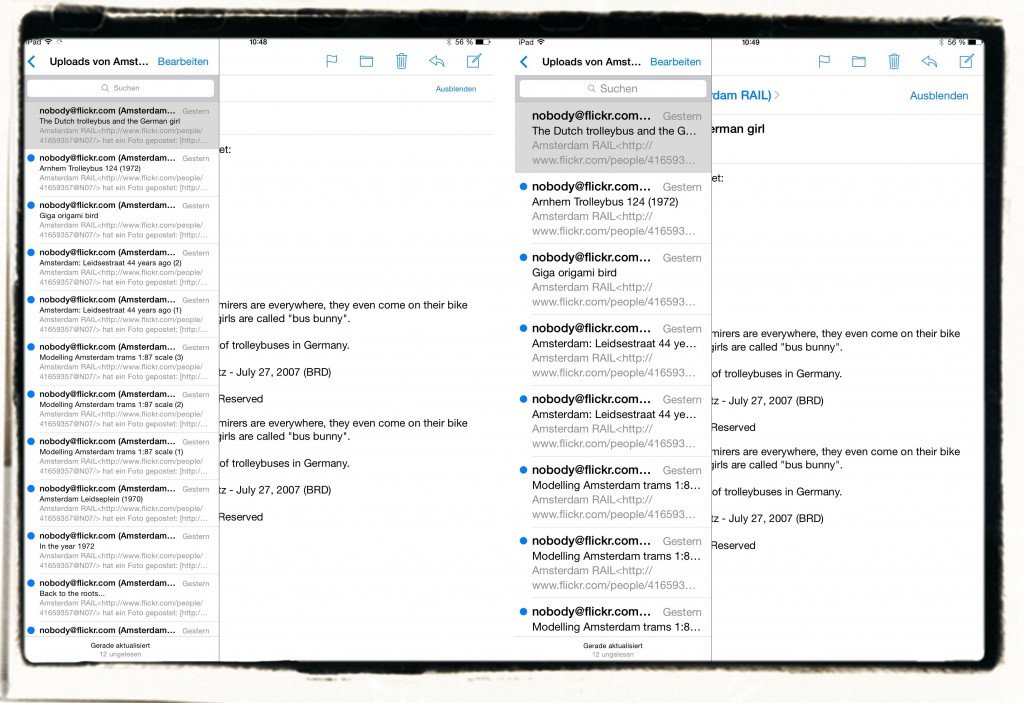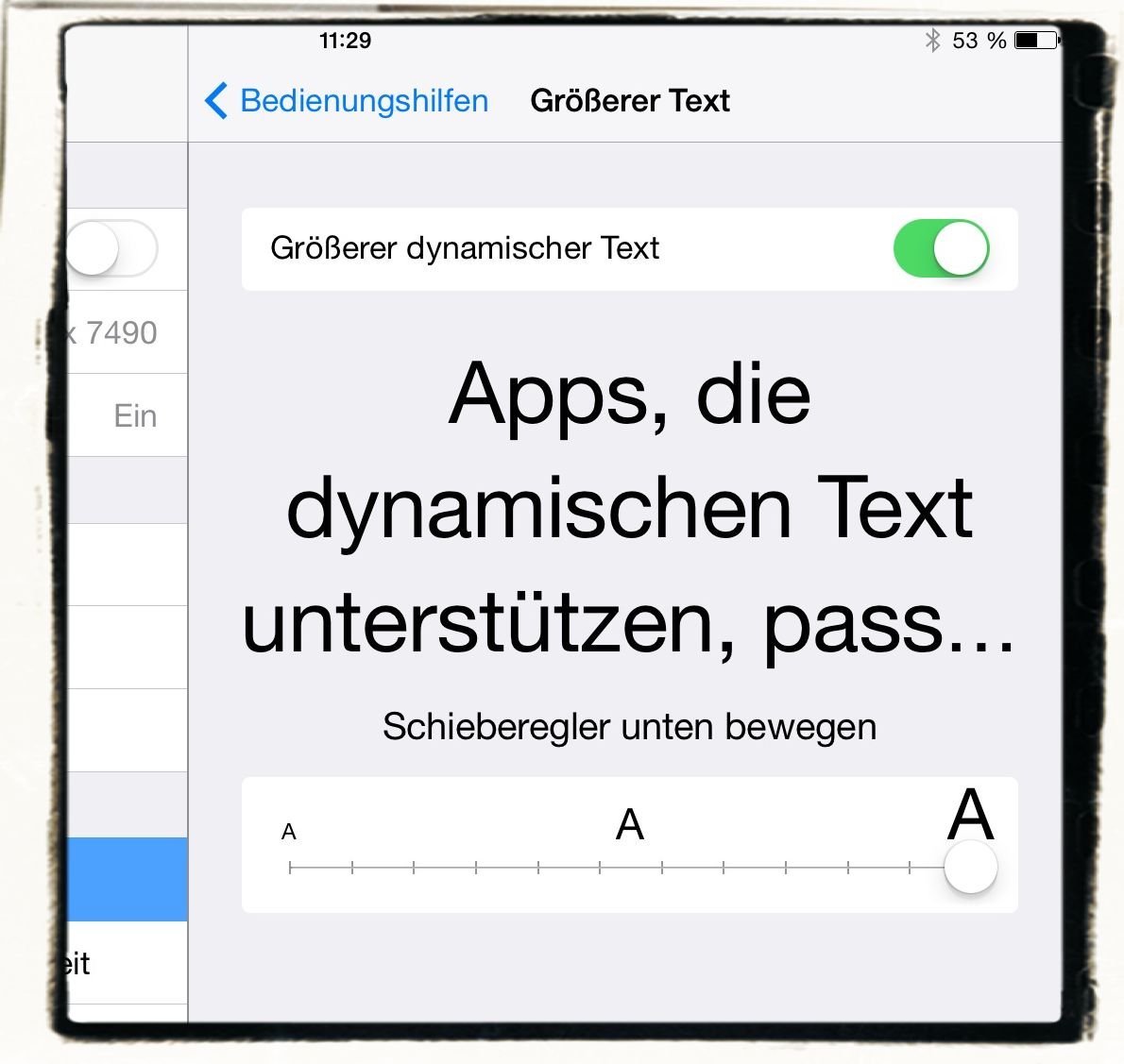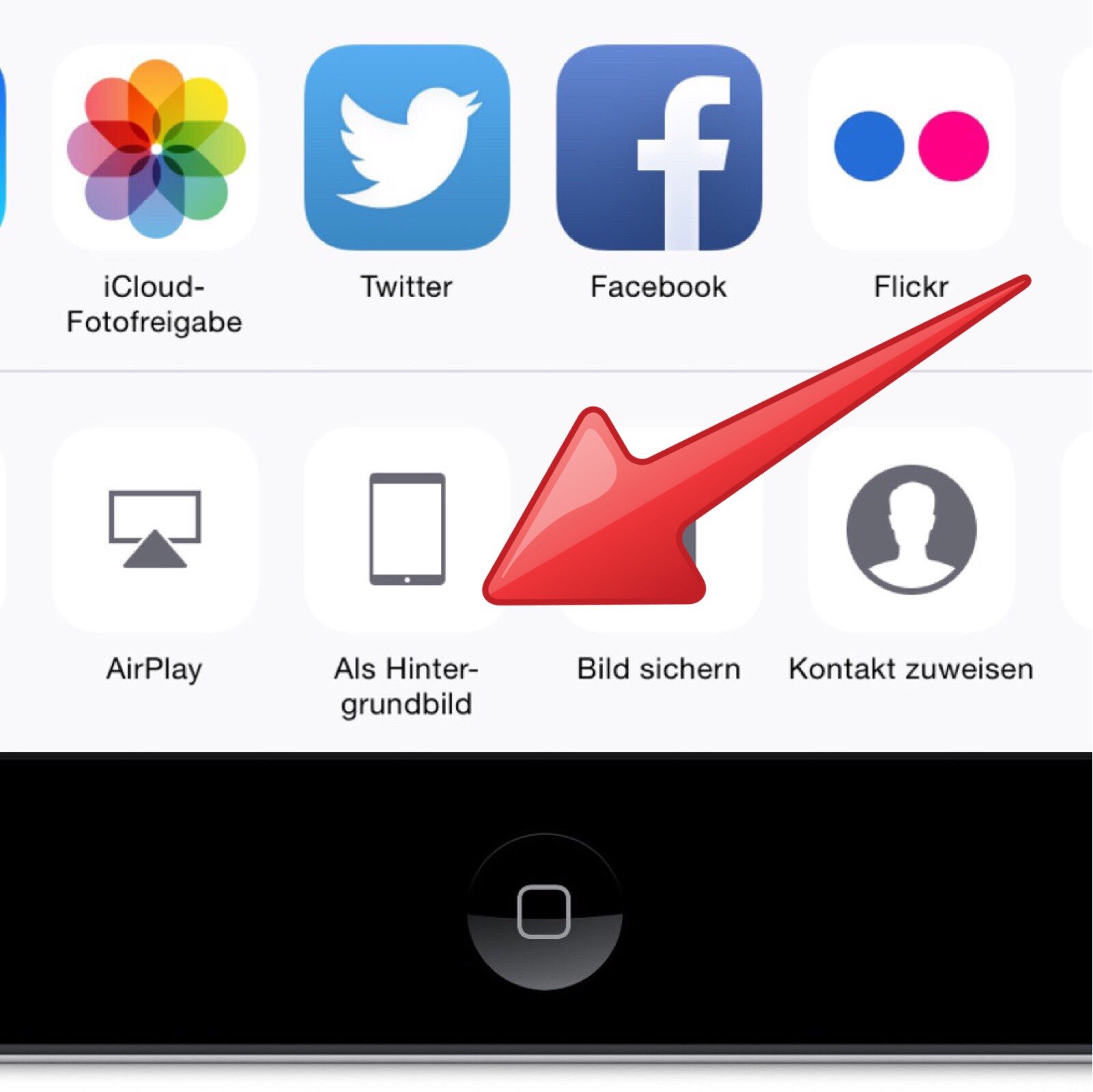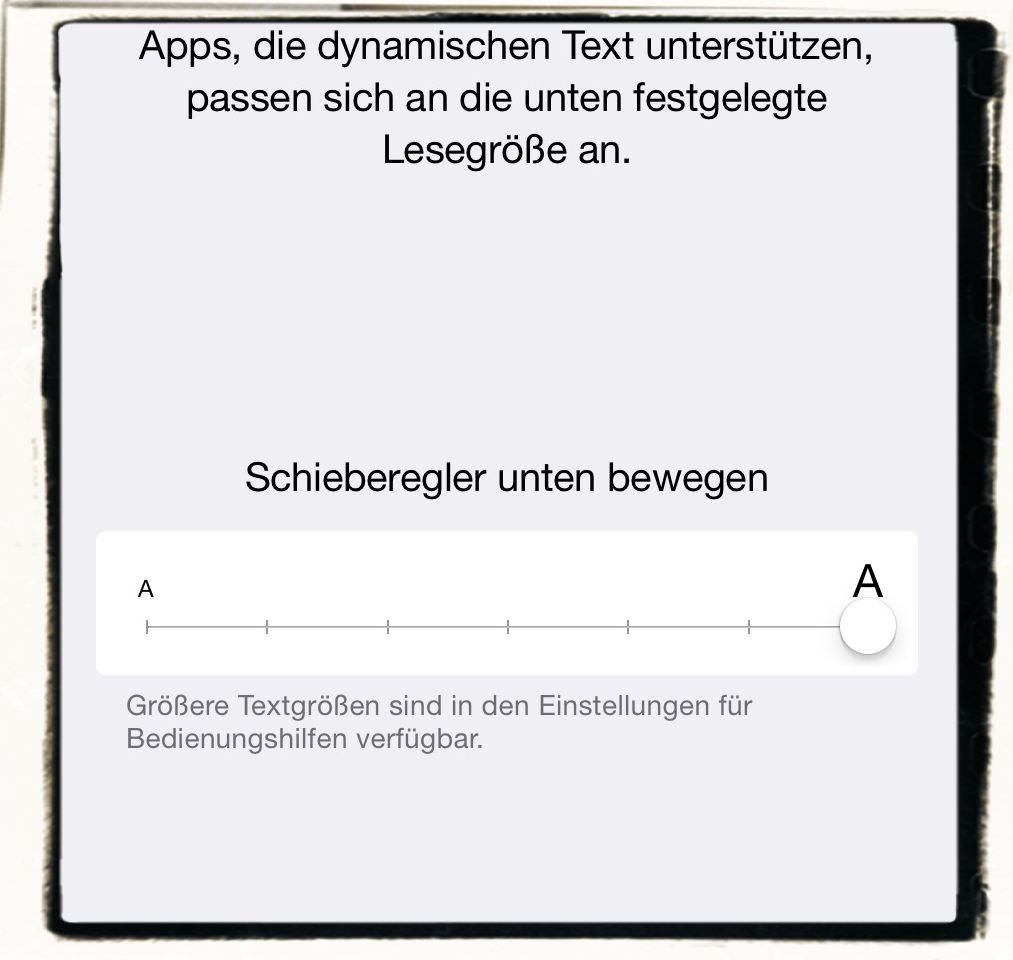
In der Natur eines taschengroßen Smartphones liegt es, dass es die Zeichen und Wörter auf dem Display nicht genauso groß anzeigen kann wie ein Computer. Manchmal sind die Schriften allerdings so klein, dass man sie kaum erkennen kann – Nutzer einer Brille werden davon ein Lied singen können.
Für einige Apps ist es möglich, die Anzeige der Schriftgröße zu verändern beziehungsweise zu vergrößern – sie müssen dafür die Funktion “dynamischer Text” unterstützen. Gehen Sie wie folgt vor, um die Lesegröße der Buchstaben, Wörter und Zahlen anzupassen:
Starten Sie die “Einstellungen” und tippen Sie auf “Allgemein”. Auf der rechten Seite des Bildschirms tippen Sie auf “Textgröße”. Bewegen Sie den Schieberegler so, dass er die gewünschte Schriftgröße anzeigt. Die Unterschiede zwischen kleinster und größter Schrift sehen Sie z. B. in der Mail-App:
Wie Sie sehen können, werden in der Einstellung “kleinste Textgröße” (links) 12 Mails in der Übersicht angezeigt, in der Einstellung “größte Textgröße” (rechts) werden dagegen nur 8 Mails in der Übersicht angezeigt.
Hinweis: Die Namen der Apps auf dem Homescreen werden durch diese Einstellung – leider – nicht beeinflusst.
Wem das immer noch nicht reicht, der kann nach Anklicken dieses Links lesen, wie er eine weitere Einstellung aktivieren kann, die die Lesegröße noch weiter erhöht.
Verwendetes Gerät: iPad mini Retina mit iOS 7.1.1